Чтобы при отправке писем каждый раз не набирать собственное имя и контактную информацию о себе, почтовые клиенты позволяют настроить автоматическое добавление подписи. Просто создайте шаблон, и он автоматически будет добавляться ко всем письмам.
Помимо самого имени и контактного телефона подпись может содержать картинку, например, эмблему компании или вашу фотографию, а также гиперссылку на ваш сайт.
Подпись к письмам Outlook 2016
В почтовом клиенте Microsoft Outlook 2016 подпись можно создать непосредственно в новом письме. Нажмите на панели ленточного меню кнопку «Создать сообщение» и в новом окне на вкладке меню «Сообщение» (активна по умолчанию) нажмите на кнопку «Подпись». Здесь в выпадающем списке будут отображаться создаваемые вами подписи – таким образом отсюда можно будет вставлять заготовки, если вы не выберете вариант автоматического добавления подписи ко всем письмам. Иногда это бывает удобно, если вы имеете несколько вариантов подписи.
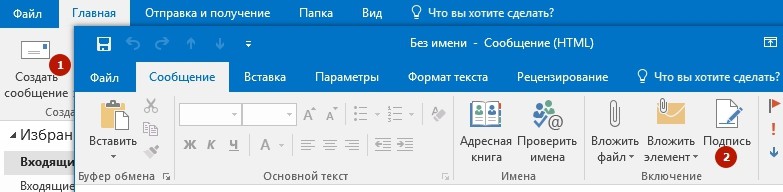
Авто Подпись в письме Outlook 2016. Как сделать подпись в Аутлук.
Здесь же в выпадающем меню есть кнопка «Подписи», по нажатию на которую Outlook открывает окно «Подписи и бланки», где создаются, удаляются и редактируется шаблоны для вставки в письма. Просто нажмите кнопку «Создать» и задайте имя новой подписи, нажмите Ок. После этого поставьте курсор в текстовое поле области «Изменить подпись» и наберите с клавиатуры всю необходимую информацию. Вы можете выбрать шрифт, его цвет и размер, выравнивание, а используя две крайние кнопки на панели инструментов, можно добавлять картинки и гиперссылки.
Настройка почтового ящика MS Outlook 2016 Настройка почтового ящика MS Outlook 2016 Инструкция по настройке электронного адреса в программе Microsoft Outlook 2016. Подробнее
После того, как шаблон готов, необходимо выбрать при каких условиях он будет автоматически вставляться в письма. Если вы используете несколько почтовых адресов в почтовом клиенте Outlook, то сначала из выпадающего списка «Учетная запись электронной почты» выберите желаемую (можно по очереди задать добавление подписи для каждого адреса), а затем в пунктах «Новые сообщения» и «Ответ и пересылка» из выпадающего списка выберете созданную заготовку по ее имени. Как вариант, можно добавить подпись только к новым письмам, чтобы не захламлять длинные переписки постоянными добавлениями контактных данных.

После нажатия кнопки Ок в окне «Подписи и бланки» новый шаблон подписи будет добавляться в письма, соответственно заданным правилам. Кроме того, он будет доступен по нажатию на кнопку «Подпись», что будет удобно, если вы выбрали автоматическое добавление только для новых сообщений, а для ответов, если это необходимо, можно добавить заготовку из ленточного меню.
КАК СОЗДАТЬ ПОДПИСЬ В OUTLOOK
Подпись к письмам Gmail
Для использования подписи на почтовом сервисе от Google необходимо зайти в «Настройки» (предварительно кликнув на шестеренку в правом верхнем углу) и на первой же вкладке «Общие» спуститься до области «Подпись». Если у вас активировано значение «Без подписи», то просто отметьте пункт со своей электронной почтой (если вы используете на одном аккаунте сбор и отправку сообщений с разных почтовых адресов, то в этой области у вас будет выпадающий список и можно будет задать разную подпись для каждого из адресов).
Бесплатный онлайн-курс «Удобный Gmail» Бесплатный онлайн-курс «Удобный Gmail» Серия наглядных видео инструкций заметно упростит и ускорит повседневную работу с электронной почтой. Научившись раз, пользуйтесь каждый день! Подробнее
В текстовой области введите свои данные в желаемом формате. Как и в Outlook, здесь также можно вставлять картинки и гиперссылки, однако нельзя задать опцию автоматической вставки подписи только для новых писем. Зато есть чекбокс «Добавлять эту подпись перед цитируемым текстом в ответных сообщениях и удалять строку перед ней». Активируйте его, если это необходимо.

Чтобы изменения вступили в силу и подпись начала добавляться к вашим сообщениям, прокрутите вниз до конца страницы и нажмите на кнопку «Сохранить изменения». Шаблон подписи готов.
Если вы хотите также, чтобы к вашим письмам Gmail автоматически добавлялась картинка (или хотите поменять текущую), то делается это во всплывающем окошке при нажатии на текущее фото или цветную иконку в правом верхнем углу (над шестеренкой). Под текущей картинкой есть ссылка «Изменить», по нажатию на которую можно загрузить новое изображение.
Источник: pcgramota.ru
Как в MS Outlook создать подпись?
Откройте Outlook и зайдите в «Файл» — «Параметры» — «Почта» — «Подписи»:
Скриншот MS Outlook 2013.
Далее нажмите «Создать» и введите название вашей подписи — «ОК»:
Скриншот MS Outlook 2013.
Ниже в поле для ввода введите текст подписи и нажмите «ОК»:
Скриншот MS Outlook 2013.
Для быстроты и удобства в начало подписи можно добавить приветствие, например «Добрый день». Однако, это все-таки подпись и она должна быть в конце письма, поэтому весь текст подписи, в том числе и приветствие, будет вставляться не в самом начале письме, а с отступом в 2 строки от начала. Чтобы удалить пустые строки, уже в самом письме, воспользуйтесь кнопками Delete или Backspace на клавиатуре.
Советую сверху (если добавили приветствие, то после него) отступить несколько строк, чтобы подпись была в конце письма. На ваше усмотрение можно добавить номер мобильного телефона, ссылку на сайт компании, почтовый адрес и логотип компании. Также можно менять шрифт и его размер, добавлять жирность, курсив, подчеркивание, цвет и положение текста (слева, по центру, справа). При этом подпись должна быть лаконичной и не перегружена информацией.
Также в этом окне можно выбрать какую подпись автоматически вставлять в «Новые сообщения» и в «Ответные и пересылаемые сообщения», а можно отключить, выбрав «Нет».
Вы можете «Создать» (а не нужные «Удалить») несколько подписей с помощью соответствующей кнопки (как показано на рисунке выше), и выбирать нужную (на вкладе «Вставка» при создании нового письма) в зависимости от адресата или информации в отправляемом письме:
Скриншот MS Outlook 2013.
Открыть окно редактирования подписи можно здесь же, нажав на «Подписи. » (как показано на рисунке выше).
Также стоит помнить, что при редактировании подписи не работают некоторые «горячие клавиши» . Например нельзя выделить всю подпись с помощью сочетания клавиш Ctrl+A. Но например, чтобы что-то вставить (хоть текст, хоть картинку) нужно воспользоваться сочетанием клавиш Ctrl+V.
При переписке по электронной почте очень важно соблюдать свой определенный этикет .
Источник: dzen.ru
Как настроить подпись в Outlook?
С помощью почтового клиента Microsoft Outlook юзер может создать электронное письмо и отредактировать текст произвольным образом. Программу часто используют не только для отправки писем по почте, но и в качестве своеобразного органайзера. Как сделать подпись в Аутлуке? Какие настройки нужно поменять, чтобы текст заканчивался картинкой?
Как в Аутлуке сделать подпись?
Создать e-mail в этом приложении нельзя. Программа предназначена для работы с самими письмами. Юзер может добавить новый электронный адрес в любое время. В Outlook также удастся создать несколько персонализированных подписей. При этом они могут включать текст, рисунок или электронную визитную карточку.
Настройки Outlook позволяют добавлять созданный шаблон сразу ко всем исходящим сообщениям, отправленным по почте, или же устанавливать его только в некоторых письмах. Сделать подпись в Аутлуке можно в несколько этапов:
- Нажимаем кнопку «Создать» и выбираем подпункт «Сообщение».
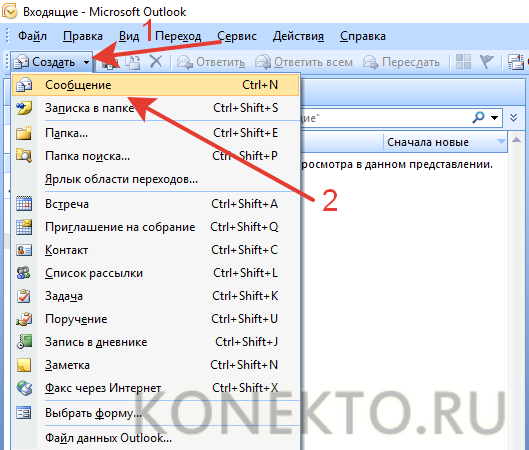
- Ищем раздел «Подпись» и подраздел «Подписи».
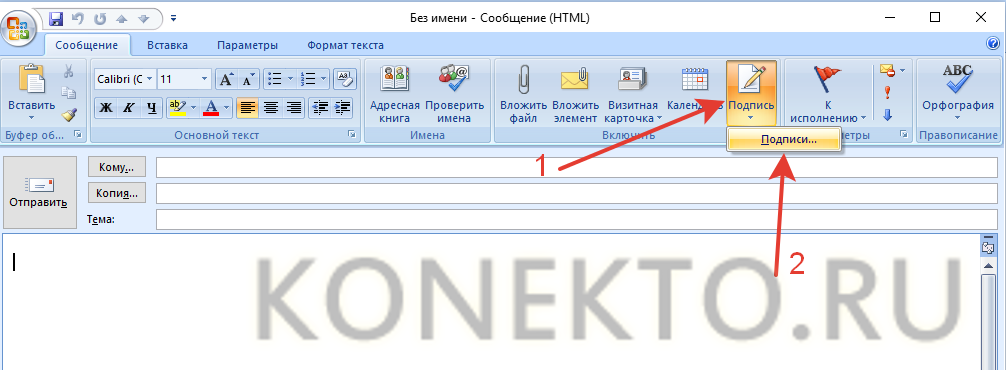
- Нажимаем на кнопку «Создать».
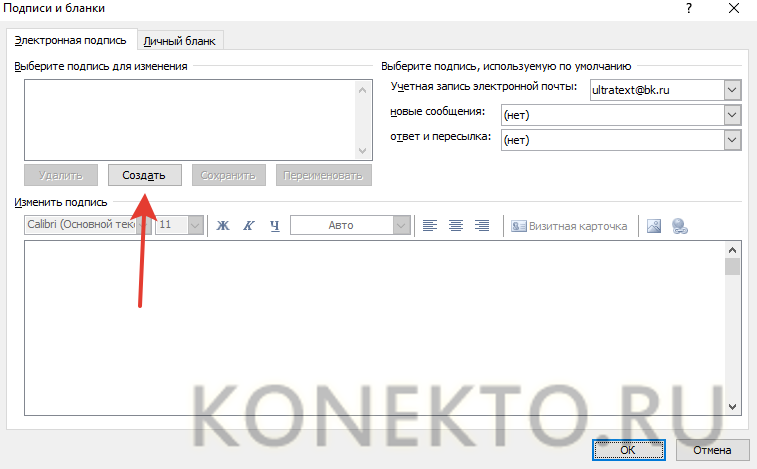
- Вводим название для подписи и подтверждаем действие.
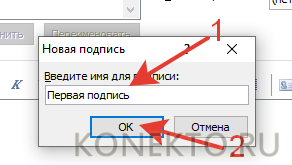
- Набираем нужный текст, форматируем его необходимым образом и нажимаем на OK.
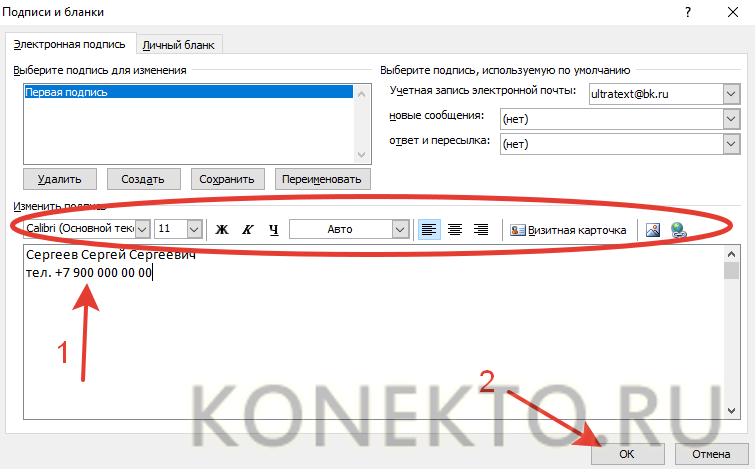
Как видно, сделать подпись не сложнее, чем выполнить настройки Яндекс.Почты в Outlook или узнать свой IP. Чтобы добавить шаблон к самому электронному письму, необходимо:
- Перевести курсор в конец послания.
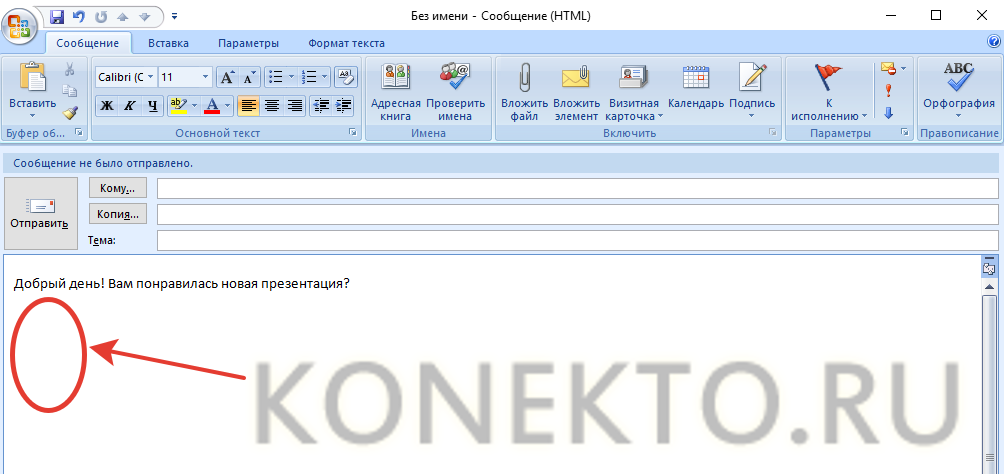
- Нажать на вкладку «Подпись» и выбрать созданный ранее вариант.
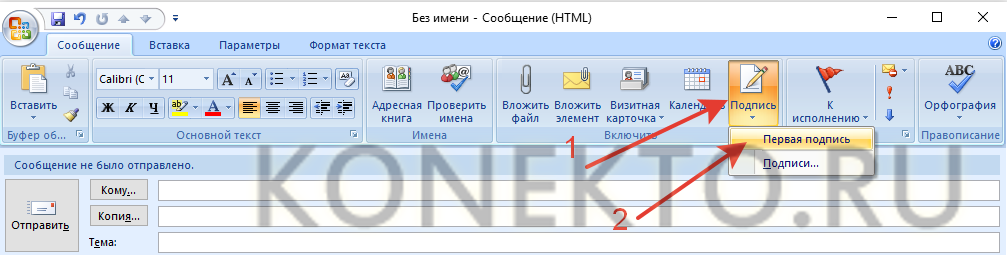
- Теперь текст письма изменится соответствующим образом.
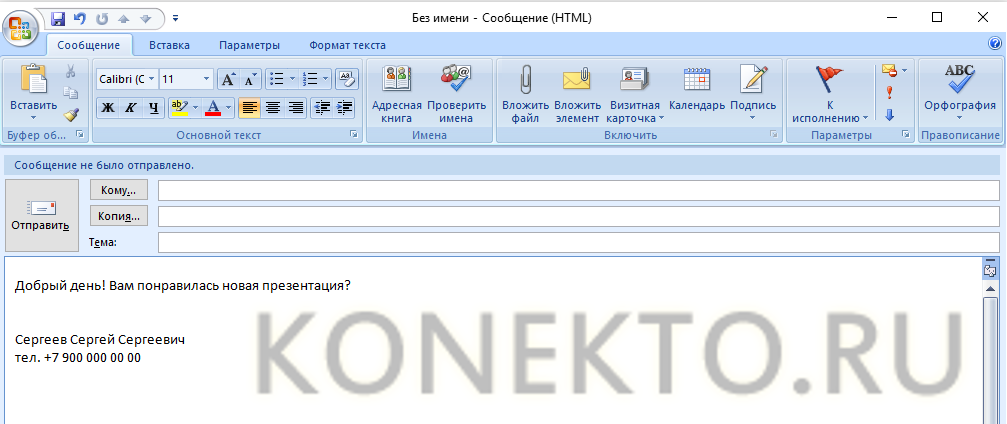
Внимание: в Outlook можно сделать множество разных вариантов подписей.
Как в Outlook добавить картинку в подпись?
Пользователи приложения Аутлук всегда могут изменить созданную ранее подпись. Например, к тексту удастся добавить изображение. Как поменять настройки в этом случае?
- Переходим в раздел «Подпись» и подраздел «Подписи».
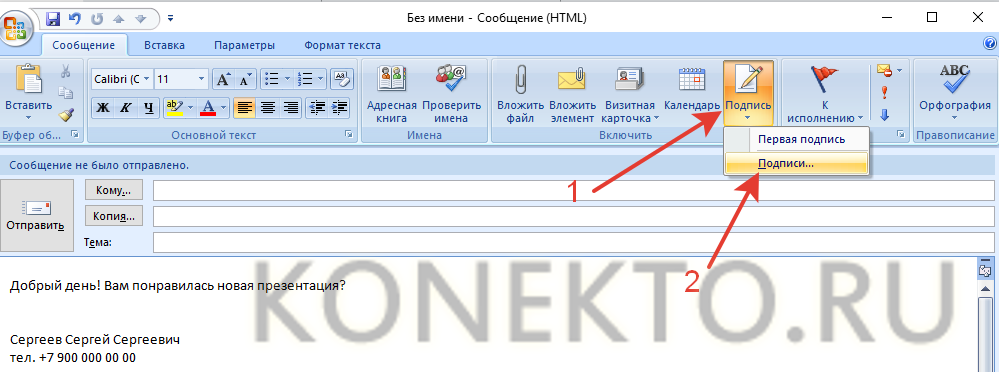
- Выбираем созданный ранее шаблон и нажимаем на кнопку рисунка.

- Находим изображение, кликаем по нему левой кнопкой мыши и подтверждаем действие.
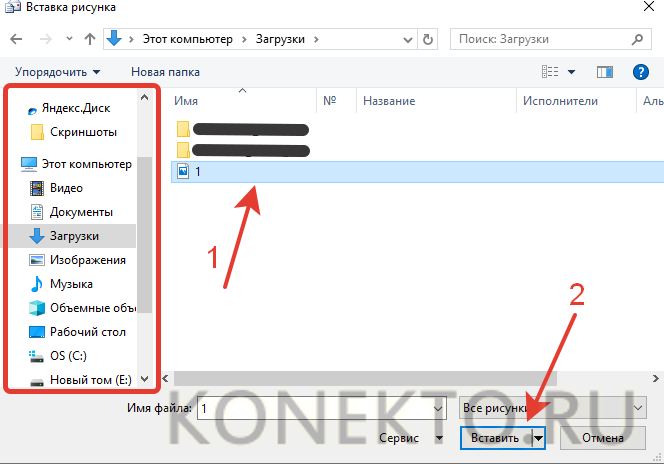
- Сохраняем изменения.

Никаких сложностей с тем, чтобы настроить шаблон снова, не возникнет. Поставить подпись с картинкой в Outlook тоже довольно легко:
- Переводим курсор в конец послания.
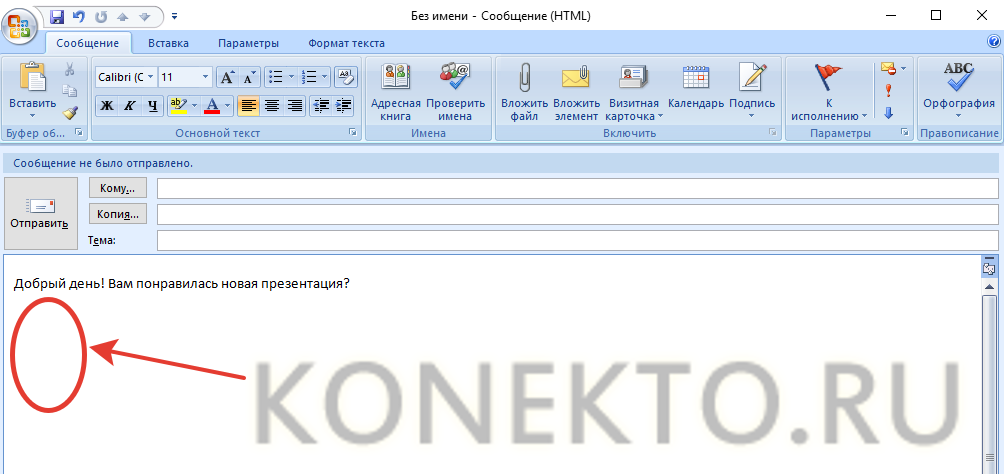
- Нажимаем на вкладку «Подпись» и выбираем отредактированный вариант.
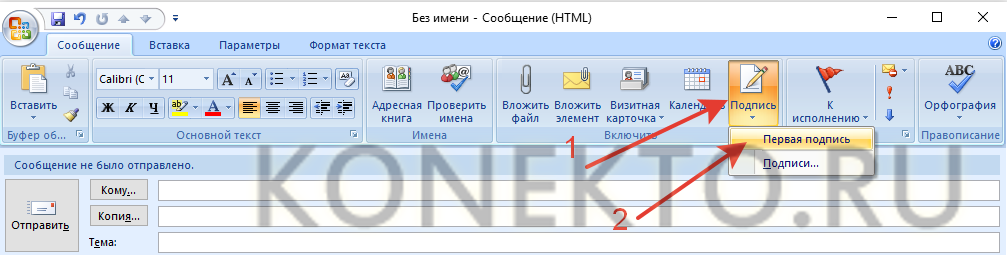
- Теперь окончание электронного письма имеет несколько иной вид.
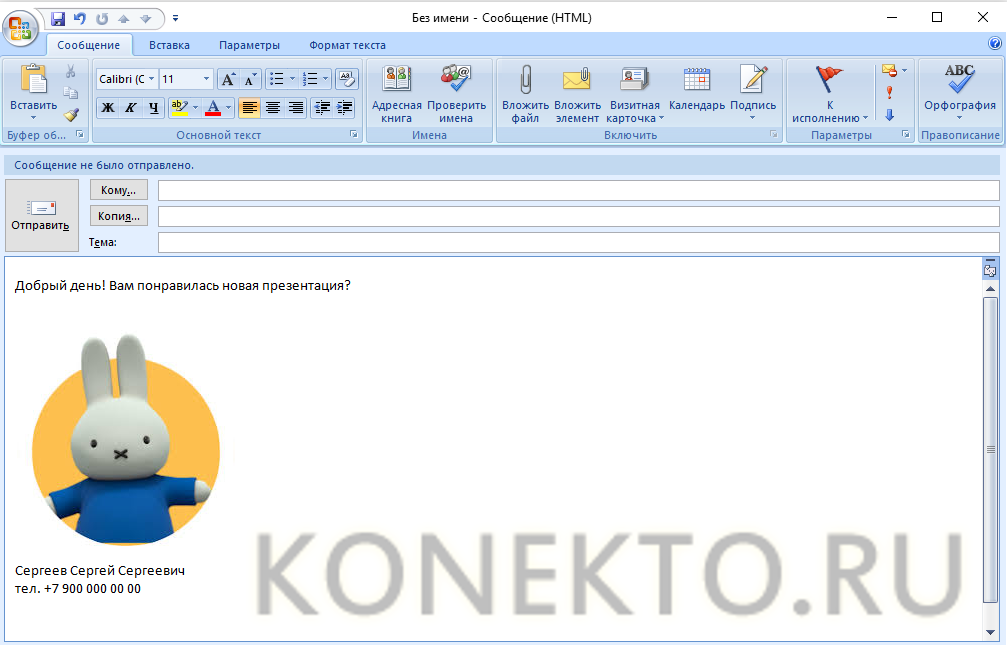
Подводим итоги
Как видно, сделать подпись в Outlook очень легко. С задачей без особых проблем справится даже далекий от работы на ПК человек. Поменять настройки созданных ранее шаблонов тоже не составит особого труда. С приложением Аутлук эффективность использования электронной почты существенно возрастает.
Смотрите также
- Как проверить телефон на прослушку?
- Как узнать музыку из видео на Ютубе?
- Тарифы Мегафон 2021 года
Источник: konekto.ru